Windows 10 : graver un fichier ISO

Avec la dématérialisation des logiciels, aidée par les connexions haut débit à internet, multiplie la mise à disposition de fichiers qui remplacent les CD et DVD d’auparavant. Il n’est pas rare aujourd’hui de devoir télécharger un pack Office, un jeu vidéo ou même un exemplaire du système d’exploitation Windows afin de le graver sur un disque, le décompresser sur une clé USB ou simplement monter l’image pour l’utiliser en direct. Généralement, ces fichiers sont à télécharger au format ISO, un type de fichier qui contient une image disque de tout le CD ou le DVD qu’il remplace. On pourrait le comparer à un fichier zip ou rar qui contient l’intégralité d’un dossier, d’une clé USB ou le contenu d’un CD / DVD. Ces fichiers ISO sont plus simples pour stocker et sauvegarder, ainsi que pour transférer. Une copie d’un fichier ISO s’effectue en quelques secondes, pour éviter le risque de perte ou de dégradation du disque physique et pour y accéder en un instant, à partir de son ordinateur plutôt que d’avoir à chercher dans une pile de CD dans l’armoire.
Ce tutoriel explique comment graver un fichier ISO sur un CD ou DVD avec Windows 10, sans devoir installer un logiciel gratuit ou payant, en quelques clics. L’opération est vraiment très simple mais la fonction « graver une image disque » n’est pas intuitive à trouver, d’où ce mode d’emploi.
A noter que cette fonction existait déjà sous Windows 7 et 8, voir cette page qui récapitule les guides pour créer, monter et graver des fichiers ISO. Sur Windows 11, la fonction graver un ISO existe toujours.
Graver un fichier ISO avec Windows 10
1. Insérer un disque vierge dans le graveur (CDR, CDRW, DVDR, DVDRW).
2. Faire un clic droit sur le fichier ISO et choisir Graver l’image disque.
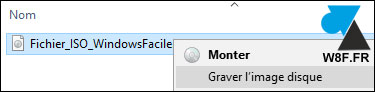
3. Vérifier que le Lecteur DVD soit bien le graveur avec le support vierge et cliquer sur le bouton Graver.
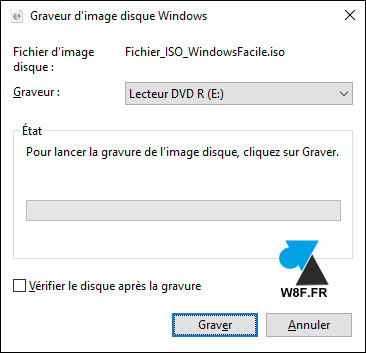
4. Quelques minutes plus tard, le disque sort automatiquement du lecteur, signifiant que la gravure est terminée.
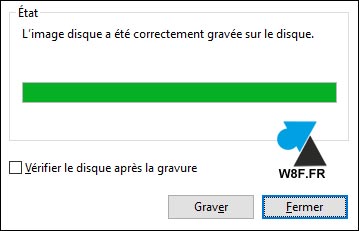



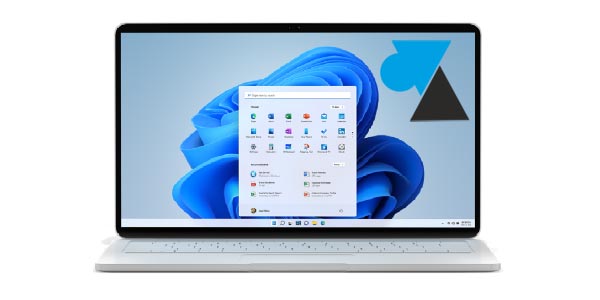



Merci pour l’aide
Nickel !
Net et sans bavures, j’ai pu gravé mon iso directement.
Merci
Bonjour, le cd rw ou dvd rw doit-il être formater en NTFS, UDF ou autre format. Merci
JE N’AI PAS la commande « graver l’image disque ».
Ce tuto n’est pas complet, donc pour moi inutile et même énervant.
As-tu un graveur de CD / DVD sur le PC ?
Est-ce bien un vrai fichier ISO ?
Donner des infos au lieu de râler, sans compter qu’il est précisé qu’il faut en faire la demande sur le forum.
salut…il y a pas marquer graver pour moi…
windows 10 pro
Tuto OK, simple et clair